
Arbeidet med mange plug-ins i nettlesere, ved første øyekast, er ikke synlig. Men utfører de viktigste funksjonene på visning av innhold på websider, hovedsakelig multimedieinnhold. Ofte gjør plugin ikke krever noen ytterligere innstillinger. Likevel, i noen tilfeller det finnes unntak. La oss finne det ut hvordan du setter opp plugins i operaen, og hvordan du kan trene.
Sted for plassering plugins
Først av alt, la oss finne ut hvor det er plugins i opera.
For å være i stand til å gå til plugin delen, åpne nettleseren menyen, og gå til "Andre verktøy", og klikk deretter på "Show Utvikler Meny".

Som du kan se, etter det, vises "Utvikling" element i hovedmenyen i nettleseren. Gå til den, og klikk deretter på inskripsjonen "plugins".

Foran oss åpner den delen av Opera-nettleseren åpnet.

Viktig! Starter fra Opera 44, er det ingen egen avdeling for plug-ins i nettleseren. I denne forbindelse er det ovennevnte instruksjon bare relevant for tidligere versjoner.
Legge plugins
Legg en plugin til Opera ved å laste den på utviklerens hjemmeside. For eksempel er det slik at Adobe Flash Player plugin er installert. Installasjonsfilen er lastet fra Adobes nettsted, og starter på datamaskinen. Installasjonen er ganske enkel, og intuitivt forståelig. Du trenger bare å følge alle instruksjonene. På slutten av installasjonen, vil plugin bli integrert i Opera. Det er ingen flere innstillinger i selve nettleseren.

I tillegg er noen plugins allerede i utgangspunktet er inkludert i opera når den er installert på datamaskinen.
plaging administrasjon
Alle mulighetene for styring plugins i nettleseren Opera er i to handlinger: slå av og på.
Du kan deaktivere plugin ved å klikke på knappen nær sitt navn.

Plugins er slått på på samme måte, får bare på knappen navnet "Enable".
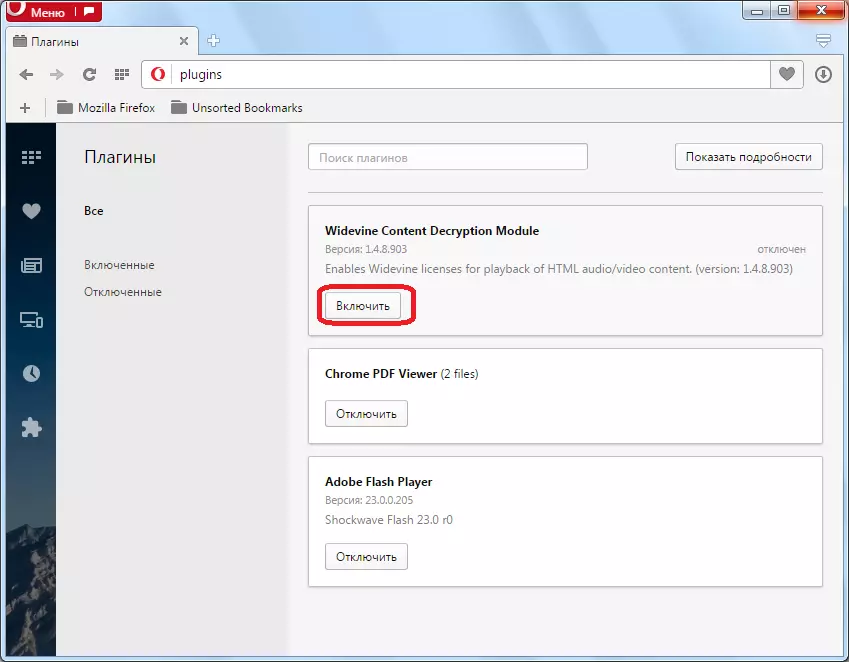
For praktisk sortering på venstre side av plug-in-vinduet kan du velge ett av tre visningsalternativer:
- vise alle plugins;
- viser bare inkludert;
- Vis bare frakoblet.
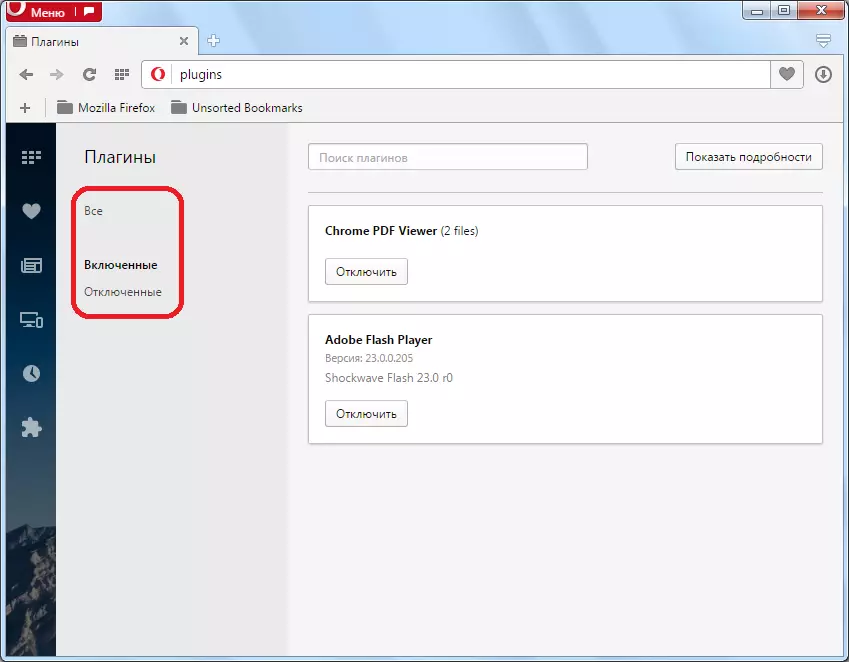
I tillegg, i øvre høyre hjørne av vinduet er det en knapp "Vis detaljer".

Når det trykkes, blir tilleggsinformasjon om plugins vist: Location, type, beskrivelse, utvidelse, etc. Men flere muligheter, faktisk, er ikke gitt å administrere plugins.

innstilling plugins
For å gå til innstillingene for plugins, må du komme inn i den generelle delen av nettleserinnstillingene. Åpne Opera-menyen, og velg "Innstillinger" element. Eller vi skriver alt + p tastaturet på tastaturet.
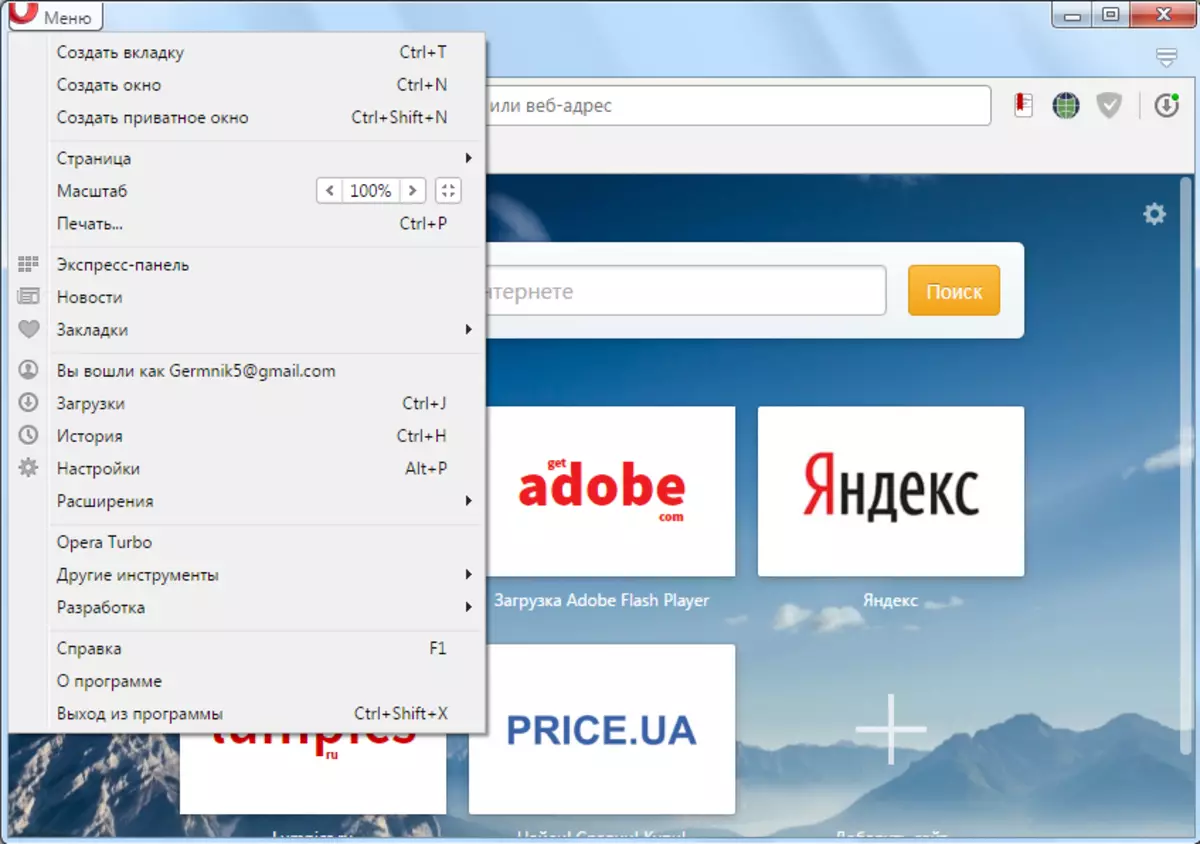
Deretter går du til steder delen.

Vi er ute etter den "Plugins" block side åpnet siden.
Som du kan se, her kan du velge, der det er å starte plug-in modus. Som standard oppsett "Launch alt innholdet av plug-ins i viktige saker". Det er, med denne innstillingen, plugins er slått på bare når en bestemt nettside krever fra jobb.
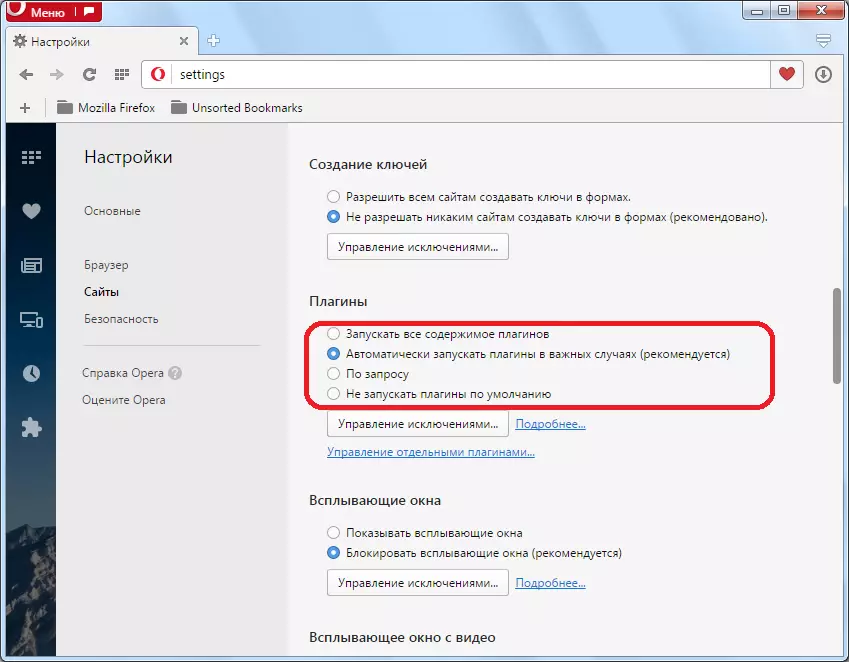
Men brukeren kan endre denne innstillingen til følgende: "Kjør alt innholdet på plugins", "på forespørsel" og "ikke drevet av standard plugins". I det første tilfellet vil plugins hele tiden jobbe uavhengig av om de trenger et bestemt nettsted. Dette vil skape en ekstra belastning på nettleseren, og systemet RAM. I det andre tilfellet, hvis skjermen av innholdet i området krever lanseringen av plug-ins, så nettleseren vil be brukeren om å aktivere dem hver gang, og bare etter bekreftelse for å kjøre. I det tredje tilfelle, vil plugins ikke slå på i det hele tatt hvis området ikke er lagt til unntakene. Med disse innstillingene, vil en betydelig del av multimedieinnhold nettstedene bare bli vist.
For å legge til et nettsted til unntak, klikk på "Unntaks Management" -knappen.
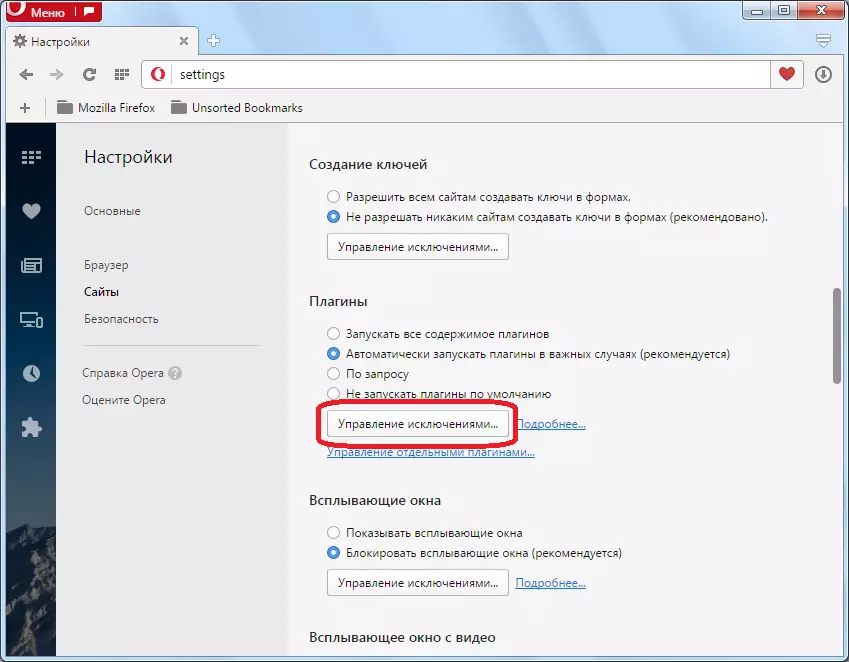
Etter det, åpnes et vindu der du kan legge til ikke bare nøyaktige adresser nettsider, men også maler. Du kan velge den spesifikke handlingen av plugins på dem: "Tillat", "automatisk oppdage innhold", "reset" og "blokk".

Når du klikker på "Styring av enkelte plugins", vi flytter til plugin-delen, som tidligere ble snakket i detalj.

Viktig! Som nevnt ovenfor, starter med Opera 44, har leser utviklere vesentlig endret bruk av plugins. Nå innstillinger ikke er plassert i et eget avsnitt, men med de generelle opera innstillinger. Dermed vil de ovennevnte Plagne skjøtselstiltak være relevant bare for nettlesere, som ble utgitt tidligere nevnt. For alle versjonene, ved å starte med OPERA 44, bør det plug-in holder seg til den instruksjon som er plassert under.
Foreløpig eksisterer Opera tre innebygde plugins:
- Flash Player (Spille av Flash-innhold);
- Widevine CDM (Processing Beskyttet innhold);
- Chrome PDF (Display PDF-dokumenter).
Disse plugins er allerede forhåndsinnstilt i operaen. Det er umulig å slette dem. Installere andre plugins Moderne versjoner av denne nettleseren støttes ikke. Samtidig, brukerne er helt fraværende fra evnen til å håndtere Widevine CDM. Men Chrome PDF og Flash Player plugins kan begrenses til de verktøyene som er plassert sammen med de generelle opera innstillinger.
- For å gå til kontroll plugins, klikk på Meny. Deretter flytte til "Innstillinger".
- Innstillingsvinduet åpnes. Verktøy for håndtering av de to ovennevnte plugins er lokalisert i "Sites" delen. Flytt den med sidemenyen.
- Først av alt, bør du vurdere innstillingene til Chrome PDF plugin. De ligger i PDF-dokumenter blokk plassert nederst i vinduet. Ledelsen av denne plugin har bare en parameter: "Åpne PDF-filer i standardprogram for visning av PDF"
Hvis en hake er installert ved siden av det, er det antatt at funksjonene i plug-in er deaktivert. I dette tilfellet, når du går på linken fører til PDF-dokumentet, vil sistnevnte være åpen ved hjelp av programmet som er angitt i systemet som standard for å arbeide med dette formatet.
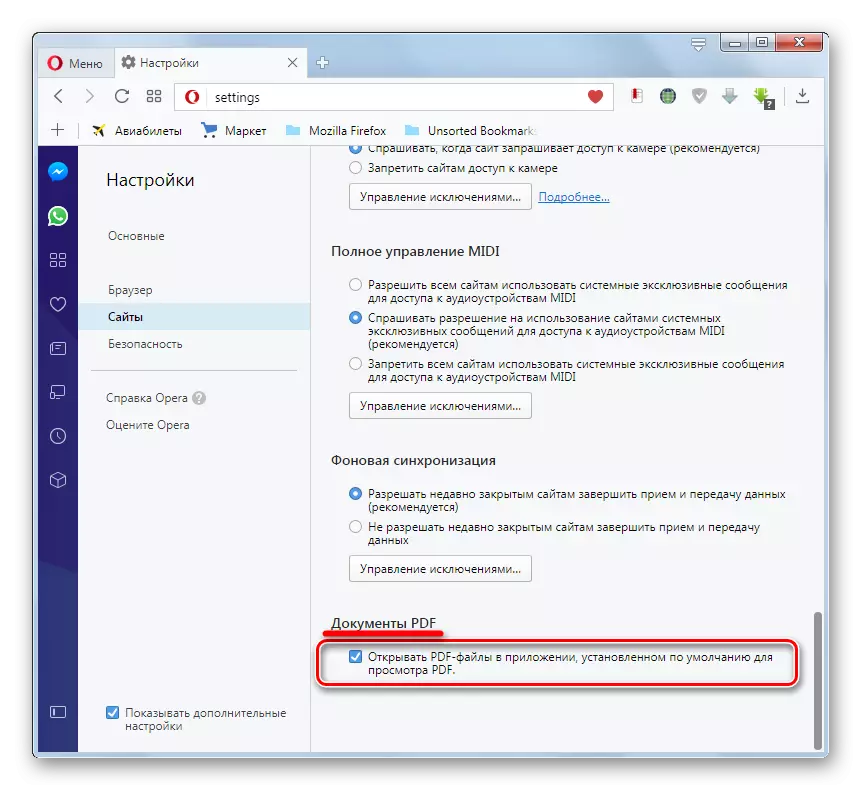
Hvis haken fra det ovennevnte punkt er fjernet (og standard det er), betyr dette at funksjonen av plug-in er aktivert. Samtidig, når du klikker på linken til PDF-dokumentet, det vil bli åpnet direkte i nettleservinduet.
- Innstillinger av Flash Player plug-in mer omfangsrike. De befinner seg i samme avsnittet "nettsteder" av generelle opera innstillinger. Ligger i blokken kalt "Flash". Det er fire moduser av drift av denne plugin:
- Tillat nettsteder å kjøre Flash;
- Definere og kjøre viktig Flash-innhold;
- På forespørsel;
- Block Flash starte på nettsteder.
Veksling mellom modusene er utført av rearrangere radiocans.
I "Tillat nettsteder å kjøre Flash" -modus, leseren sikkert lanserer noen flash-innhold, hvor han ikke delta. Dette alternativet lar deg spille valser bruker flash-teknologi uten restriksjoner. Men du bør vite at når du velger denne modusen, blir datamaskinens spesielt sårbare for virus og inntrengere.
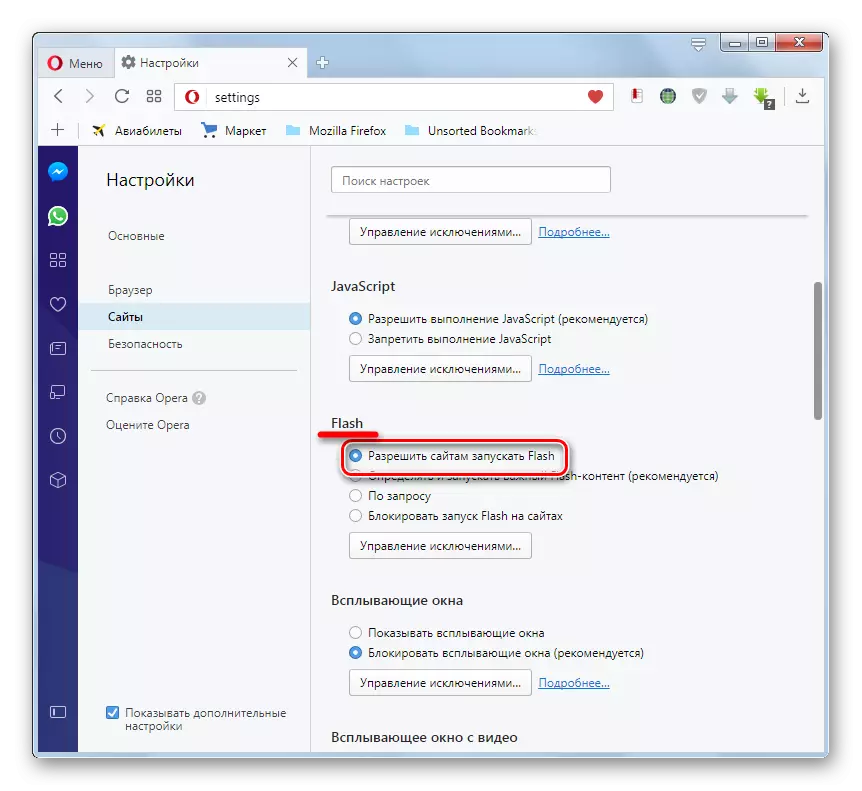
Den "Bestem og Start Viktig Flash-innhold" modus lar deg stille inn optimal balanse mellom muligheten for å spille innhold og sikkerhetssystem. Dette alternativet anbefaler at brukerne etablere utviklere. Det er aktivert som standard.

Når "På forespørsel" -modus er aktivert Hvis det er et blitsinnhold på nettstedsiden, vil nettleseren foreslå manuelt å kjøre den manuelt. Dermed vil brukeren alltid ta en beslutning om å spille innholdet eller ikke.

"Blokkeringsflash-starten på nettsteder" -modus antar hele avslutningen av Flash Player-pluginfunksjonene. I dette tilfellet vil blitsinnhold ikke spilles i det hele tatt.
- Men i tillegg er det mulig å sette inn innstillingene for bestemte nettsteder separat, uavhengig av hvilken posisjon som er den ovenfor beskrevne bryteren. For å gjøre dette, klikk på "Exceptions ..." -knappen.
- "Unntak for Flash" -vinduet starter. I feltet "Adresser Template" angir du adressen til nettsiden eller nettstedet der du vil bruke unntak. Du kan legge til flere nettsteder.
- I feltet "Behavior" må du spesifisere en av de fire alternativene for handling som tilsvarer de ovenfor beskrevne bryterposisjonene:
- Løse;
- Automatisk detektere innholdet;
- Spørre;
- Blokkere.
- Etter å ha lagt til adresser på alle nettsteder du vil legge til unntak, og bestemme typen nettleseradferd på dem, trykk "OK".

Nå hvis du installerte alternativet "Tillat", selv om i "Flash" i hovedinnstillingene, ble alternativet "Blokker blitsen Start på nettstedene" angitt, da innholdet er laget på listen, vil den bli spilt.
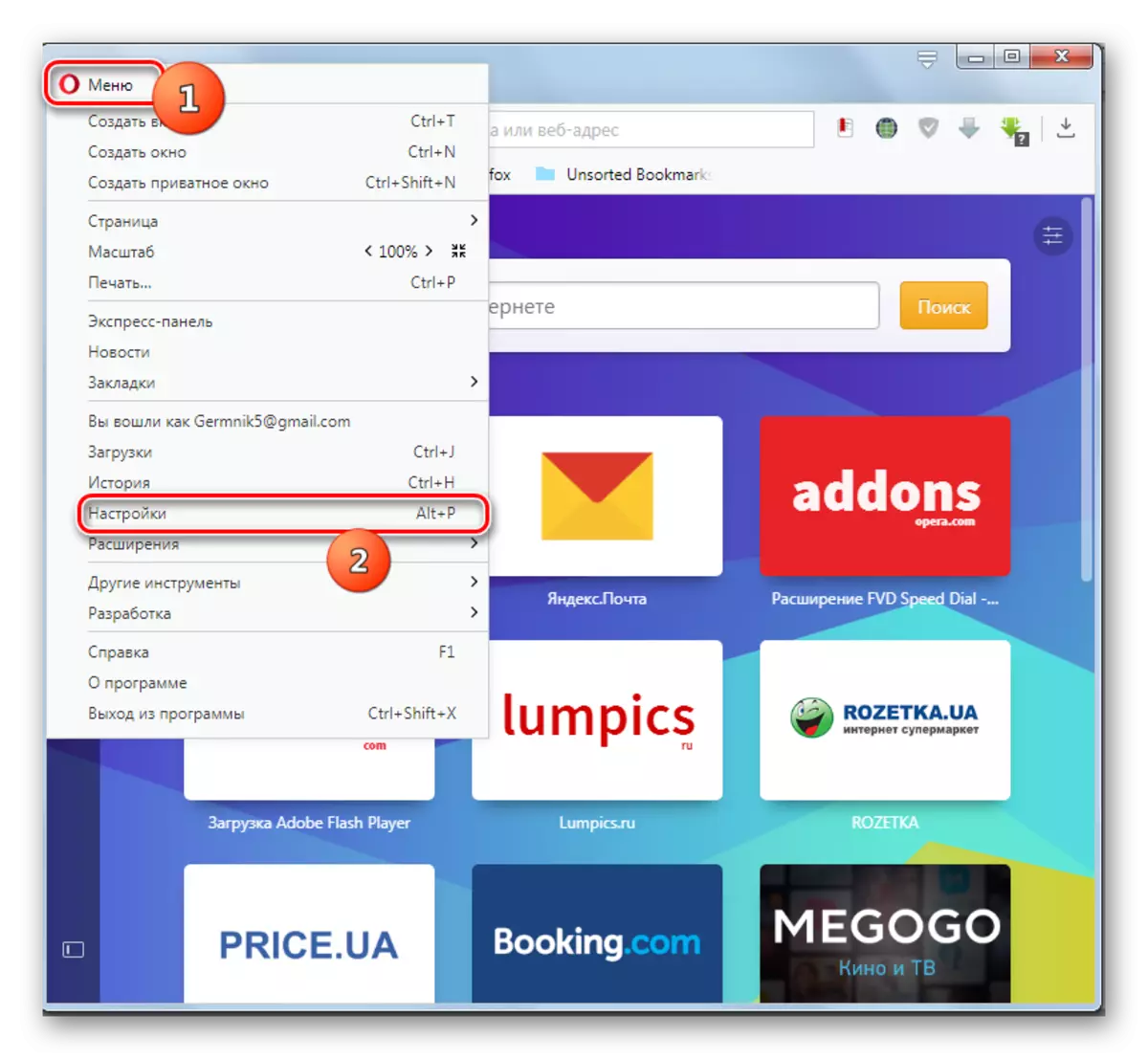



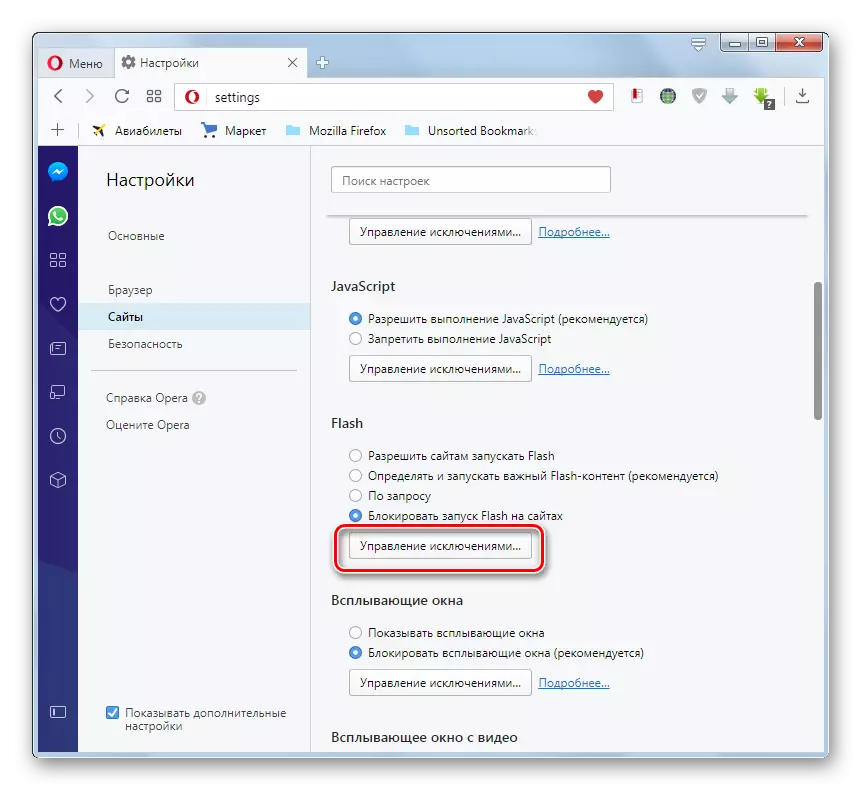
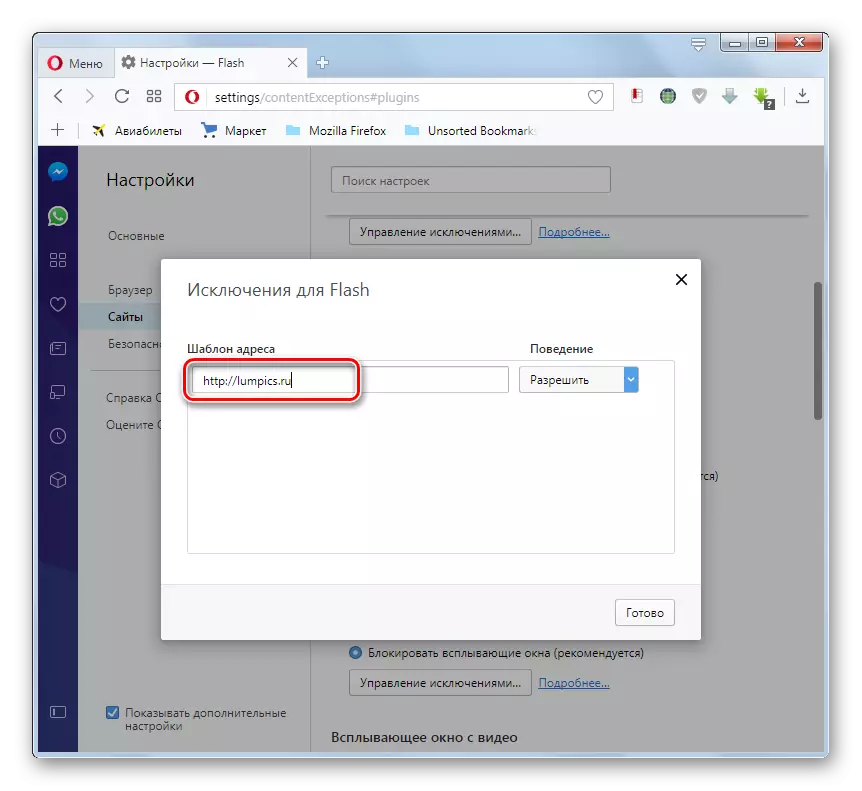

Som du kan se, er kontrollen og å sette opp plugins i brawser-operaen ganske enkelt. Faktisk blir alle innstillingene redusert til installasjon av frihet til handlingene i alle plugins generelt, eller enkeltpersoner, på bestemte nettsteder.
